
Prijatelji, u ovom ćemo članku pokušati vratiti izbrisanu particiju pomoću Acronis Disk Director 11, ali ako vam ne uspije, trebali biste isprobati još četiri korak po korak upute: Kako vratiti izgubljenu particiju tvrdog diska s besplatnim programom AOMEI Partition Assistant Standard Edition i kako vratiti izbrisanu particiju s besplatnim uslužnim programima TestDisk, oporavak particija EASEUS i uređivač diskova DM!
Nedostaje pogon D
Idemo prvo na Upravljanje diskom. Moje računalo - Upravljanje - Upravljanje diskom, tamo imamo neraspoređeni prostor, nažalost ovo je naš nedostaje pogon (D :), ovdje vam treba malo pažnje.
Prijatelji, prvo, vaše slovo pogona moglo bi jednostavno odletjeti, dodijeliti neraspoređeno slovo (tko ne zna kako to učiniti, upravo ovdje (u upravljanju diskom) nerazvrstanoj particiji, pročitajte naš članak „Kako dodijeliti slovo pogona“ i to je to, onda vam nedostaje pogon Prikazuje se zajedno s datotekama, ako to ne pomaže, pročitajte na.
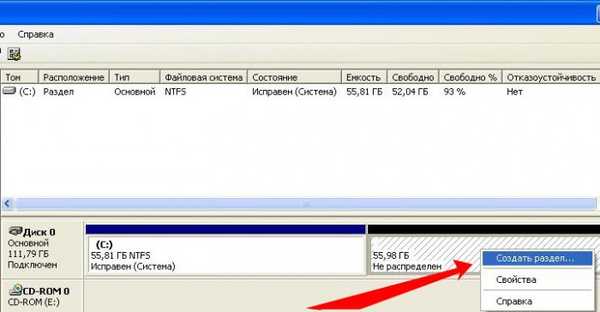
Ako sada stvorimo particiju na nedodijeljenom prostoru i formatiramo je za datotečni sustav, velika je vjerojatnost da će naši podaci nestati, bit će je vrlo teško vratiti, pa ćemo učiniti drugačije, vratit ćemo svoj disk (D :) netaknut sa svim našim datotekama.
Potreban nam je program Acronis Disk Director 11, paket ovog programa uključuje uslužni program Acronis Recovery Expert koji uključuje funkcije oporavka particija tvrdog diska.
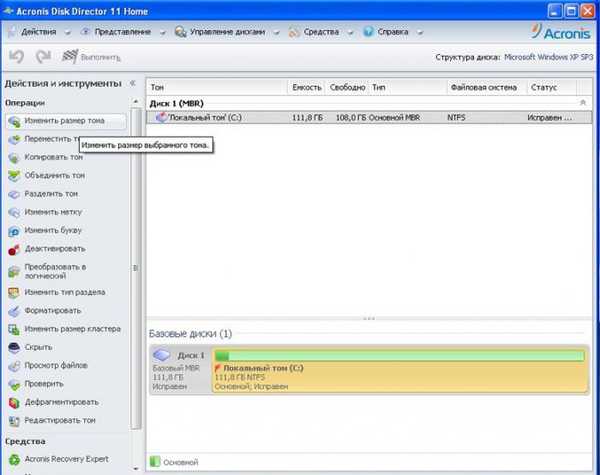
Pokrenite Acronis Disk Director, u glavnom prozoru programa u donjem lijevom kutu Acronis Recovery Expert
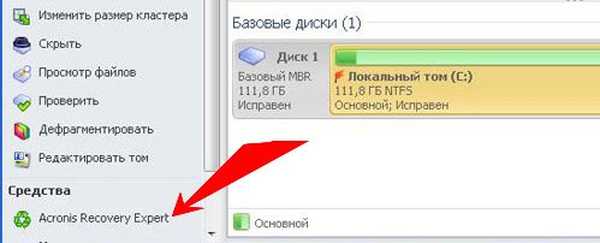
kliknemo na gumb i uključimo program, pozdravljamo se, kliknemo
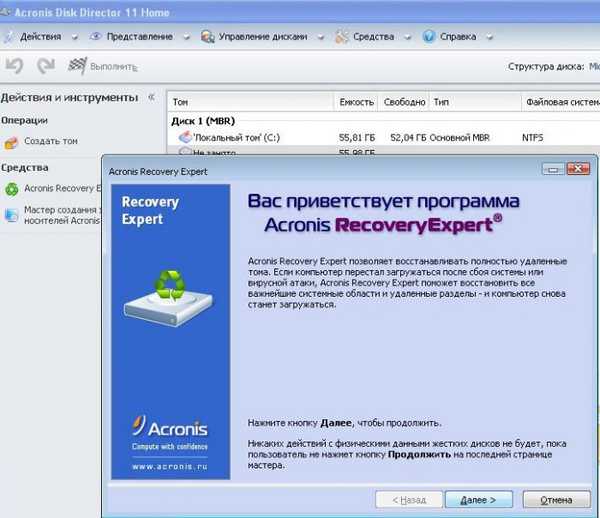 Odaberite ručno upravljanje
Odaberite ručno upravljanje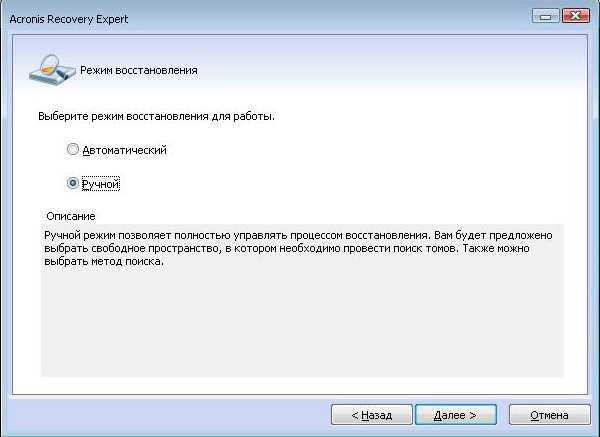 Pomoću miša odaberite neraspoređeni prostor i krenite dalje
Pomoću miša odaberite neraspoređeni prostor i krenite dalje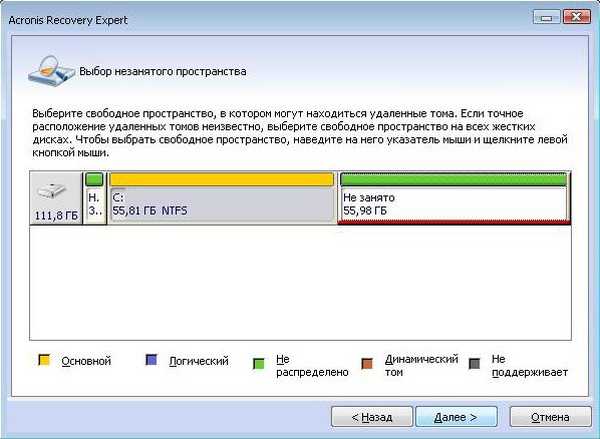 Odabir brzog načina pretraživanja
Odabir brzog načina pretraživanja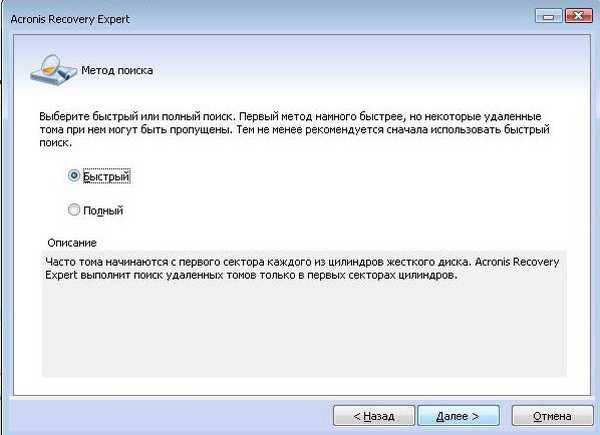 A evo i našeg nestalog pogona (D :), odaberite ga mišem i krenite dalje
A evo i našeg nestalog pogona (D :), odaberite ga mišem i krenite dalje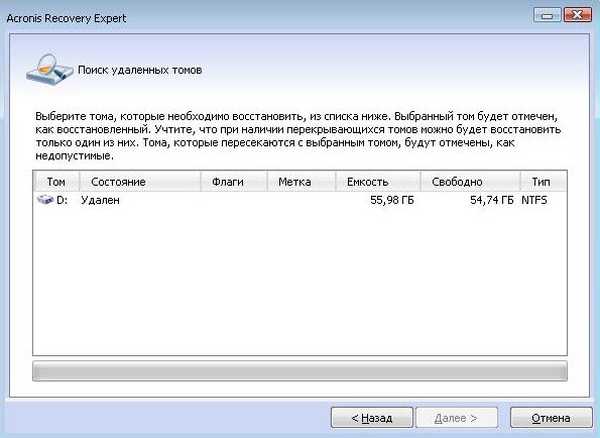 Proces oporavka u tijeku
Proces oporavka u tijeku Rezultat rada
Rezultat rada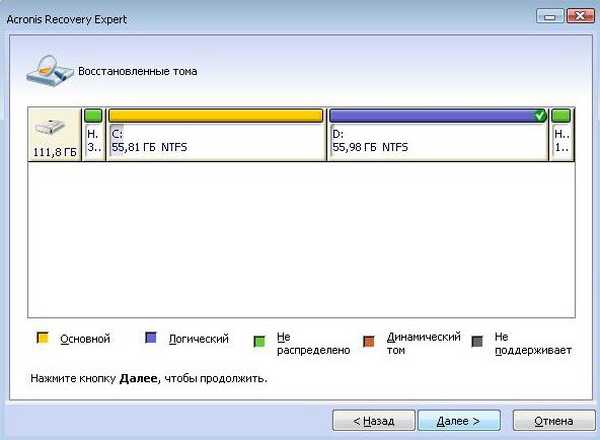 postupiti
postupiti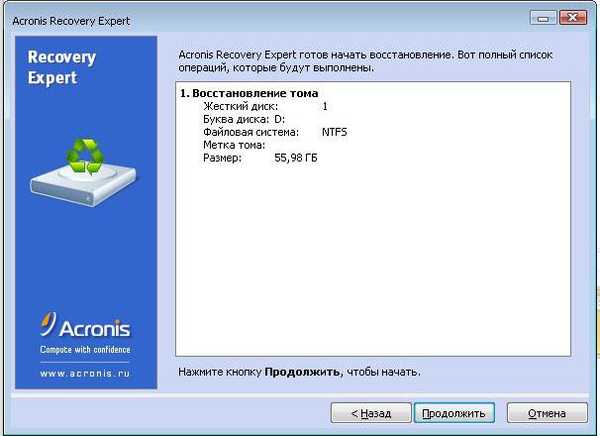 Primamo čestitke
Primamo čestitke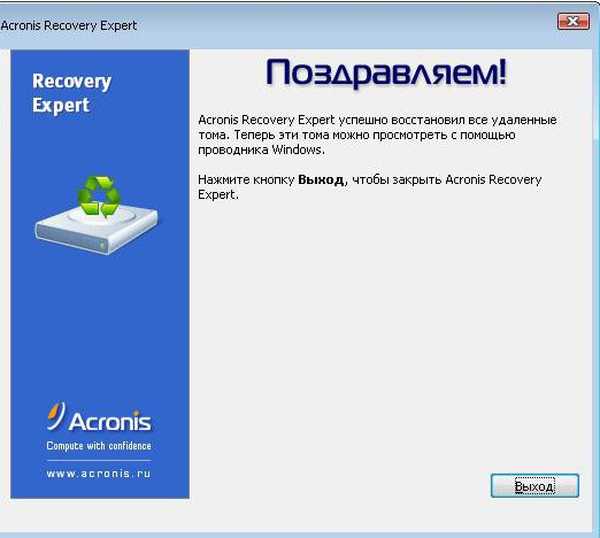 Evo, uzgred, naš disk (D :), i sve su naše datoteke na mjestu.
Evo, uzgred, naš disk (D :), i sve su naše datoteke na mjestu. 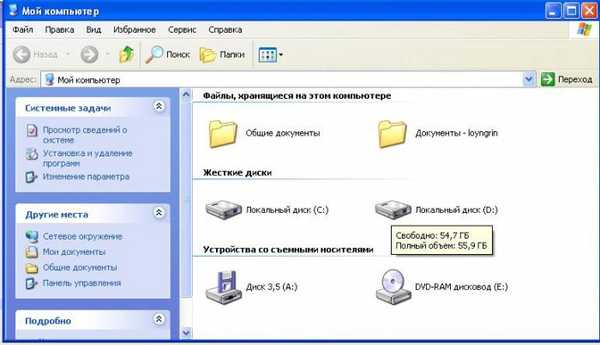
Oznake članaka: Particija diska tvrtke Acronis Disk Director











